Ako pridať fotografiu do počítača a telefónu na avatary, skupinu, stenu
Obsah
Sociálne siete sa stali platformou nielen pre komunikáciu, ale aj pre publikovanie obrazov a fotografií. Služba neobmedzuje užívateľa na množstvo odovzdaných obrázkov, takže ľudia každodenne pridávajú nové fotky. To je možné vykonať pomocou mobilného telefónu, ktorý často vykonáva úlohu kamery, stacionárneho počítača alebo prenosného počítača.
Ako sťahovať fotografiu do počítača
Pri vytváraní sociálnej siete bola vybraná špeciálna časť ponuky, ktorá zodpovedá len fotografiám používateľa. Môžete pridať obrázky do hlavného albumu alebo vytvoriť samostatný obrázok s popisom a titulom. Pomáha zoskupovať fotografie, triediť ich a uľahčiť vyhľadávanie. Pridanie fotografie do počítača z počítača je nasledovné:
- Prihláste sa do svojho profilu.
- V ľavej ponuke nájdite položku "Fotky".
- Potom môžete vytvoriť album. Ak to chcete urobiť, kliknite na príslušné tlačidlo v pravom hornom rohu okna. Zadajte názov, informácie o obrázku, zobrazte vyhlásenie o ochrane osobných údajov (vypnite alebo povoľte komentovanie, zobrazujte návštevníkov alebo skryte od používateľov).
- Ak je album vytvorenýnepotrebujete, potom kliknite na tlačidlo Pridať fotografiu vedľa nej.
- Otvorí sa prehľadávač počítača. Prejdite do priečinka, kde je fotografia uložená pre VC.
- Do obrázka môžete vložiť popis a potom kliknúť na "Pridať album".
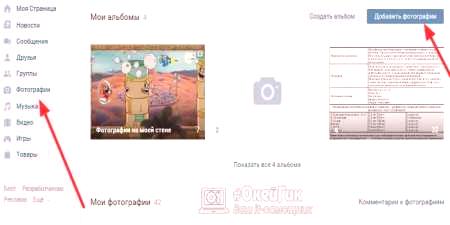
Vložte na stenu
Pokiaľ si to želáte, môže používateľ VC ihneď dostať fotografiu na pásku stránky. Pomôže to svojim priateľom oznamovať príspevok a ohodnotiť ho. Ak chcete ihneď pridať snímku na stene, musíte vykonať nasledujúce kroky:
- Prihláste sa z hlavnej stránky a prejdite do sekcie Fotografie z ľavej ponuky.
- V pravom hornom rohu vyhľadajte tlačidlo "Pridať fotografiu". Kliknite na ňu.
- Otvorí príručku, v ktorej môžete vybrať jednu alebo viac fotografií.
- Potom kliknite na požadovanú fotografiu a stlačte "Open".
- Po stiahnutí obrázkov môžete upraviť obrázky. Ak to chcete urobiť, musíte kliknúť na ikonu editora fotografií v pravom rohu. Budete mať možnosť použiť filtre, obrátiť obrázok, pridať text.
- Ak ste omylom pridali ďalšie fotografie, môžete ich v tomto štádiu odstrániť.
- Do záberu môžete pridať popis. Potom zostáva výber položky "Pridať na moju stránku". Na stene sa zobrazí jedna alebo viac fotografií.
Pridať do albumu
Na uľahčenie správy a triedenia navrhujú vývojári používať albumy. Môžete vytvoriť nové, keď sťahujete fotografie alebo ich navzájom prenesiete, premenujete a pridáte popis. Spôsob pridávania fotografie je opísaný vyššie, alespolu s umiestnením na stene by ste mali vybrať položku "Pridať album". Ak chcete umiestniť fotografiu do existujúcej fotografie, prejdite naň a postup zopakujte.
Pridať fotku do skupiny
Ak máte povolenie od administrátora, môžete vložiť obrázok do ľubovoľnej skupiny VC. Niekedy je prístup k stene komunity a publikovanie na nej. Ak chcete pridať fotografiu na stránku v skupine wiki, stačí začať písať správu a kliknúť na ikonu fotoaparátu a vybrať požadovanú fotografiu. Použite nasledujúcu podrobnú príručku na odovzdanie fotografií do albumu komunity:
- Prihláste sa a prejdite na požadovanú skupinu.
- Vpravo nájdete sekciu s názvom "Fotoalbumy". Kliknite na ňu.
- Predtým, ako kliknete na ten, ktorý chcete, sa zobrazí zoznam všetkých albumov.
- Potom sa algoritmus opakuje: kliknite na tlačidlo "pridať fotografiu" vpravo v hornej časti okna, v prípade potreby upravte a pridajte popis.

Ako dať fotografiu na avatar VKontakte
Vo výsledkoch vyhľadávania v zozname kontaktov vašich priateľov vidíte miniatúru fotografie, ktorú ste vybrali ako hlavnú fotografiu. Toto je fotografia na stránke v avataroch VK, jej ostatní používatelia vidia prvú. Predtým bola vždy vzpriamená a mala špecifické rozmery, takže bolo nutné upraviť obrázky podľa určitých parametrov. Teraz sa zmenila a na strane má štvorcový tvar a na ostatných miestach zaoblená. Ak chcete pridať alebo upraviť funkciu automatického spúšťania, musíte vykonať nasledujúce kroky:
- Prihláste sa pomocou svojho používateľského mena.
- Prejdite myšoumiesto, kde byť avatary. Objaví
- , ďalšia ponuka, kde budete musieť vybrať "Aktualizovať obrázky."
- vodič, prostredníctvom ktorého si môžete vybrať požadovanú snímku.
- V ďalšom kroku - je nutné špecifikovať oblasť obrázku, ktorý má byť zobrazený miniatúru stránky a VC.
sťahovanie z metód mobilný telefón
Smartphone sa stali cenovo dostupné riešenie pre vyhotovenie snímok v ľubovoľnom mieste a kedykoľvek. Nie je potrebné robiť nepríjemné reflex alebo mydlo a kvalitu tak zostáva na vysokej úrovni pre internet. Fotiť na PC a až potom pridajte na stránku, môžete použiť nástroje, ktoré sú k dispozícii majiteľom modernej mobil
- VC stiahnutie aplikácie pre chytré telefóny;
- posielanie surové hneď od pri prezeraní galérie.
mobilné aplikácie VC
Internetové pripojenie cez telefón je k dispozícii v každom meste, pomáha ľuďom zostať v kontakte, neprestávajte komunikáciu. Moderné kamery zabudované do mobilných, aby vysoko kvalitné obrázky, ktoré sa nehanbí zdieľať s priateľmi. Pre chytré telefóny založené na platforme Android a iOS tam oficiálny program použiť VC. Algoritmus akciou je nasledovné:
- Run, prihláste sa, ak nie vykonané skôr.
- Prejdením sprava doľava, vyskočil do Maine.
- Tapnite v "Fotografia". Prepnutie z horného menu sekciu "Albums".
- V prípade potreby časť, potom pridať prostredníctvomznak + alebo kliknite na existujúci.
- V pravom hornom rohu bude znamienko plus, na ktoré chcete kliknúť. Zobrazí sa ďalšie menu, v ktorom si môžete stiahnuť fotografie z galérie alebo ich spraviť priamo s fotoaparátom.
- Pri výbere z galérie môžete označiť viacero fotografií naraz a súčasne ich prevziať.
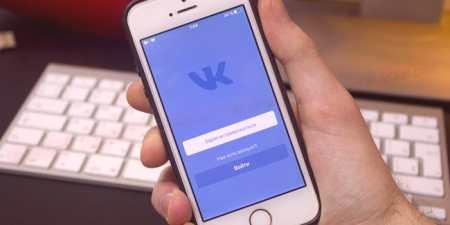
Zdieľajte fotky z galérie zo smartphonu bez toho, aby ste sa dostali do aplikácie
Prístup na internet nie je vždy uskutočniteľný, takže používateľ zhromažďuje určitý počet fotografií, ktoré by chceli upustiť od priateľov. Štandardné editory fotografií inteligentného telefónu vám umožňujú zlepšiť záber: zmeniť uhol, uložiť filtre, znížiť alebo zvýšiť kontrast atď. Potom môžete fotografiu umiestniť priamo z galérie na stránku VC. To si vyžaduje:
- Stiahnite si galériu s fotografiami do mobilu.
- Otvorte potrebnú fotografiu.
- V ponuke stlačte tlačidlo "Odoslať".
- Ďalej uvidíte zoznam služieb, kde môžete odovzdať snímku.
- Kliknite na VC a zobrazí sa ďalšie menu, kde si môžete vybrať, kam si stiahnúť fotografiu: stena, album, dokumenty, správy.
- Počas načítania obrázka môžete k nemu pridať komentár.
- Potom stlačte tlačidlo odoslania.















